电脑断网状态下如何安装网卡驱动
- 分类:教程 回答于: 2022年01月22日 10:30:00
电脑上网问题是比较常见的电脑系统故障问题之一,有些网友在重装系统后发现电脑网卡驱动损坏导致没网了,不知道断网状态下如何安装网卡驱动修复。下面教下大家电脑断网状态下安装网卡驱动的方法。
工具/原料:
系统版本:windows系统
品牌型号:笔记本/台式电脑
软件版本:驱动精灵万能网卡版
使用工具:u盘
方法/步骤:
1、首先要先在一个有网的电脑中下载好“驱动精灵万能网卡版”安装包,然后下好的安装包拷贝到U盘中,再将U盘中的“驱动精灵万能网卡版”安装包拷贝到自己的电脑中安装好。

2、接着点击“立即体验”按钮进入到驱动精灵万能网卡界面中,接着软件会弹出对话框,只需要点击对话框中的“立即检测”按钮,检查一下电脑中的驱动使用情况。
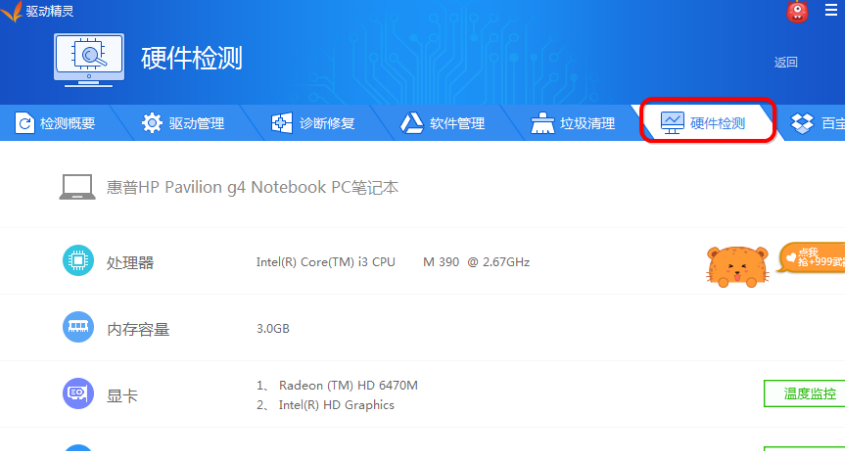
3、点击驱动精灵万能网卡界面中上方功能栏的“驱动管理”按钮,然后再点击其中的“网卡驱动”按钮,进行网卡驱动安装即可。
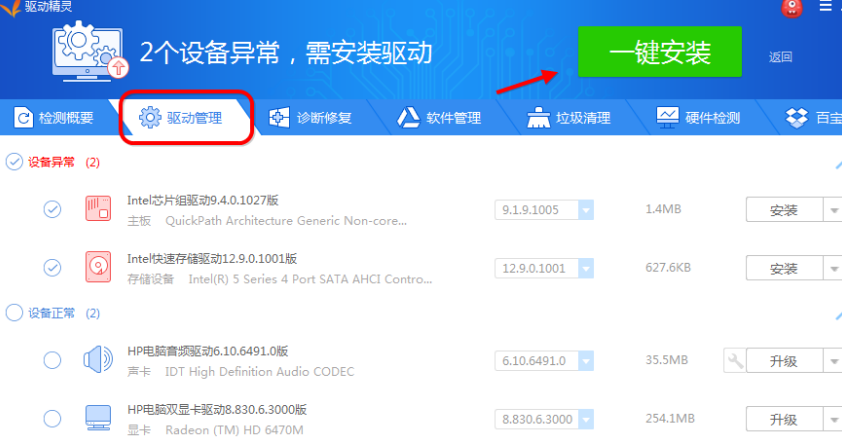
4、另外也可以点击驱动精灵万能网卡中右上方的“一键安装”按钮,直接安装可用的网卡驱动。当提示安装好驱动后,需要重启电脑才算彻底安装好使用。
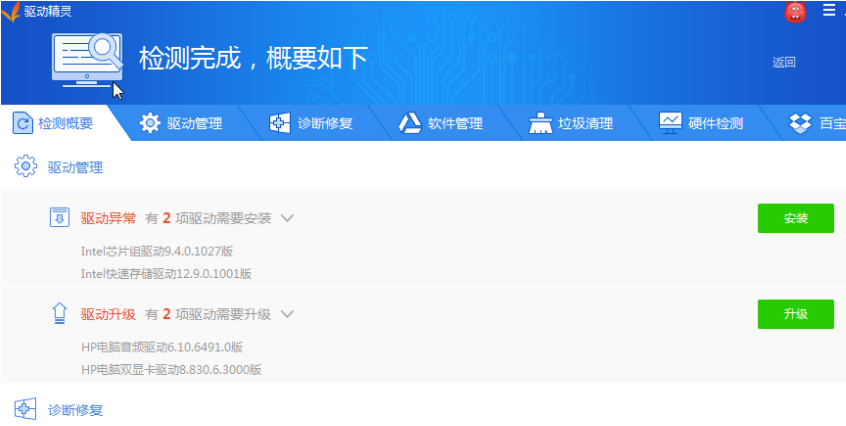
5、另外不想用驱动精灵的话,还可以使用驱动人生或者360驱动大师网卡版等工具,参照上面的方法进行检测安装网卡驱动。
总结:
借助u盘将下好的“驱动精灵万能网卡版”安装包转到电脑上安装使用;
点击“立即检测”按钮,检查一下电脑中的驱动使用情况;
点击驱动精灵万能网卡界面中上方功能栏的“驱动管理”按钮,然后再点击其中的“网卡驱动”按钮,进行网卡驱动安装;
另外也可以点击驱动精灵万能网卡中右上方的“一键安装”按钮,直接安装可用的网卡驱动即可。
 有用
52
有用
52


 小白系统
小白系统


 1000
1000 1000
1000 1000
1000 1000
1000 1000
1000 1000
1000 1000
1000 1000
1000 1000
1000 1000
1000猜您喜欢
- 使用u盘装系统怎么设置boot第一启动项..2020/09/01
- 外星人笔记本系统还原怎么操作..2021/05/28
- 手机开不了机怎么办的解决方法..2022/10/03
- 为什么新电脑打不开u盘的解决方法..2016/11/12
- 戴尔电脑维修:专业分享常见故障原因与..2024/06/25
- CAD快捷键大全2024/02/21
相关推荐
- [影音风暴]:探索电影与音乐的奇妙交融..2024/04/09
- 戴尔台式机重装系统图文教程..2016/11/29
- 最好用的win10激活工具2016/11/07
- 小白一键重装系统好吗安全吗..2022/10/21
- [live邮箱],让您的邮件与生活更紧密连..2023/11/07
- 电脑装机,小编教你电脑装机配置有什么..2018/04/26




















 关注微信公众号
关注微信公众号





